Synchroniser Google Agenda avec Odoo¶
Synchronisez Google Agenda avec Odoo pour voir et gérer les réunions à partir des deux plateformes (les mises à jour vont dans les deux sens). Cette intégration permet d’organiser votre emploi du temps afin de ne jamais manquer une réunion.
Configuration dans Google¶
Sélectionner (ou créer) un projet¶
Créez un nouveau projet API Google et activez l’API Google Agenda. Allez d’abord à la Console API Google et connectez-vous au compte Google.
Note
Si c’est la première fois que vous visitez cette page, Google invitera l’utilisateur à saisir un pays et accepter les Conditions générales d’utilisation. Sélectionnez un pays dans la liste déroulante et acceptez les CGS.
Ensuite, cliquez sur Sélectionner un projet et sélectionnez (ou créez) un projet API dans lequel vous allez configurer OAuth et enregistrer les identifiants. Cliquez sur Nouveau projet.

Astuce
Donnez au projet API un nom évident, tel que « Odoo Sync » pour que vous puissiez l’identifier facilement.
Activer l’API Google Agenda¶
Cliquez à présent sur API et services activés dans le menu de gauche. Cliquez de nouveau Activer les API et les services si la barre de recherche n’apparaît pas.
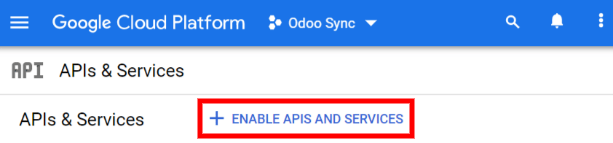
Ensuite, recherchez Google Calendar API en utilisant la barre de recherche et sélectionnez Google Calendar API dans les résultats de recherche. Cliquez sur Activer.
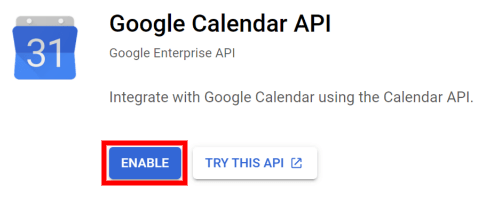
Écran de consentement OAuth¶
Maintenant que le projet API a été créé, OAuth devrait être configuré. Pour ce faire, cliquez sur consentement OAuth dans le menu de gauche et sélectionnez ensuite le Type d’utilisateur.
Avertissement
Les comptes Gmail personnels ne peuvent être que du type d’utilisateur externe, ce qui signifie que Google peut exiger une approbation ou l’ajout de Champs d’application. Cependant, l’utilisation d’un compte Google WorkSpace permet d’utiliser le type d’utilisateur interne.
Notez également que lorsque la connexion API est en mode de test externe, aucune approbation n’est nécessaire de la part de Google. Les limites d’utilisateurs dans ce mode de test sont fixées à 100 utilisateurs.
Pour la deuxième étape, l”écran de consentement OAuth, saisissez Odoo dans le champ Nom d’application, saisissez l’adresse email dans le champ Adresse email d’assistance utilisateur et saisissez l’adresse email dans la section Coordonnées du développeur. Cliquez ensuite sur Enregistrer et continuer.
Passez la troisième étape, , en cliquant sur Enregistrer et continuer.
Ensuite, si vous continuez en mode de test (Externe), ajoutez les adresses email en cours de configuration à l’étape Utilisateurs test, en cliquant sur Ajouter des utilisateurs et ensuite sur le bouton Enregistrer et continuer. Un résumé de l’inscription de l’application apparaît.
Enfin, faites défiler vers le bas et cliquez sur Revenir au tableau de bord.
Maintenant que le consentement OAuth a été configuré, il est temps de créer des identifiants.
Créer des identifiants¶
L”ID client et le Secret client sont tous deux nécessaires pour connecter Google Agenda à Odoo. C’est la dernière étape dans la console Google. Commencez par cliquer sur Identifiants dans le menu de gauche. Cliquez ensuite sur Créer des identifiants et sélectionnez ID client OAuth, Google ouvrira un guide pour créer des identifiants.
Sous , définissez le Type d’application sur Application Web et saisissez Ma base de données Odoo dans le champ Nom.
Dans la section Origines JavaScript autorisées, cliquez sur + Ajouter un URl et saisissez l’adresse URL complète d’Odoo de la société.
Dans la section URl de redirection autorisés, cliquez sur + Ajouter un URl et saisissez l’adresse URL d’Odoo de la société, suivie par
/google_account/authentication. Enfin, cliquez sur Créer.

Un ID client et un Secret client s’afficheront, copiez-les dans un bloc-notes.
Configuration dans Odoo¶
Une fois l”ID client et le Secret client localisés, ouvrez la base de données Odoo et allez aux . Cochez la case à côté de Google Agenda.

Ensuite, copiez et collez l”ID client et le Secret client dans la page des identifiants Google Calendar API dans les champs respectifs situés sous la case à cocher Google Agenda. Cliquez ensuite sur Enregistrer.
Synchroniser le calendrier dans Odoo¶
Enfin, ouvrez l’application dans Odoo et cliquez sur le bouton de synchronisation Google pour connecter Google Agenda avec Odoo.

Note
Lors de la synchronisation de Google Agenda avec Odoo pour la première fois, la page redirigera vers le compte Google. De là, sélectionnez le compte d’email qui devrait avoir accès, puis cliquez sur Continuer (si l’application n’est pas vérifiée), et enfin cliquez sur Continuer (pour donner l’autorisation de transférer des données)`.

À présent, Odoo Calendrier est synchronisé avec succès avec Google Agenda !
Avertissement
Odoo recommande vivement de tester la synchronisation de l’agenda Google sur une base de données de test et une adresse email de test (qui n’est pas utilisée à d’autres fins) avant de tenter de synchroniser l’agenda Google souhaité avec la base de données de production de l’utilisateur.
Une fois qu’un utilisateur synchronise son agenda Google avec le calendrier d’Odoo :
La création d’un événement dans Odoo pousse Google à envoyer une invitation à tous les participants à l’événement.
La suppression d’un événement dans Odoo pousse Google à envoyer une annulation à tous les participants à l’événement.
L’ajout d’un contact à un événement pousse Google à envoyer une invitation à tous les participants à l’événement.
La suppression d’un contact d’un événement pousse Google à envoyer une annulation à tous les participants à l’événement.
Les événements peuvent être créés dans Google Agenda sans envoyer une notification en sélectionnant Ne pas envoyer lorsque vous êtes invité à envoyer des emails d’invitation.